

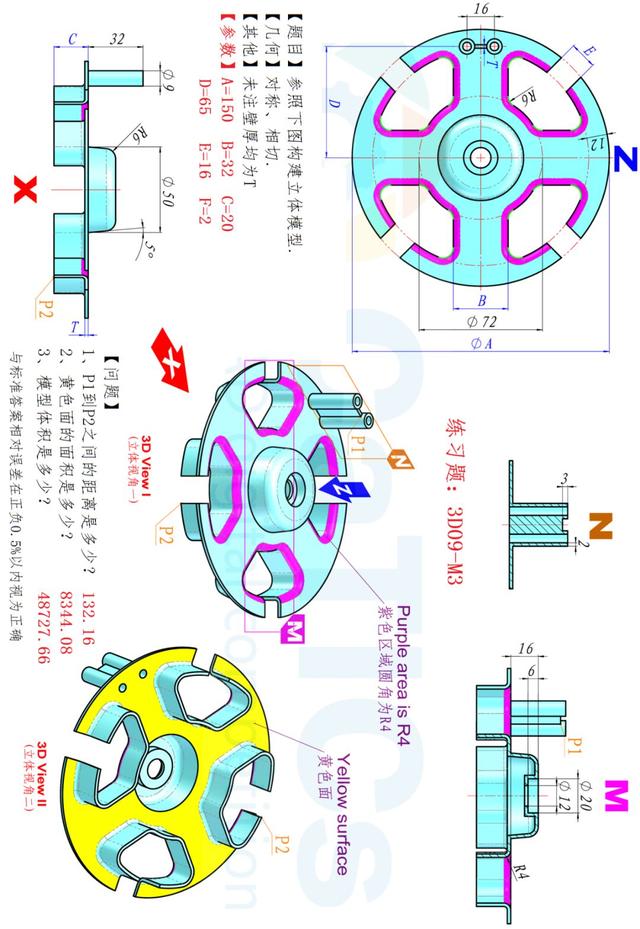
此图是用SolidWorks2015建模,用KeyShot 8渲染,上面两张图。原文件在2019年7月20日文件夹。
建模步骤:
1.在上视基准面上画直径:150的圆,然后拉伸高度:20 。

2.在实体顶面草绘直径:16的圆,拉伸高度:16 ,拔模角度:5度。
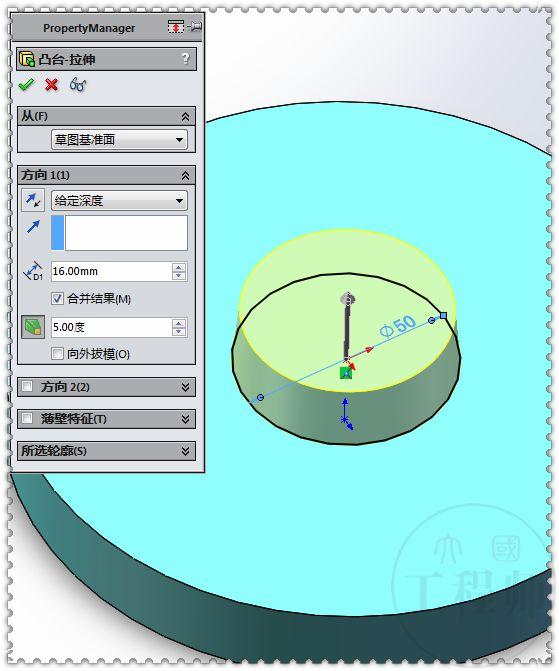
3.在上一步圆柱体顶面画直径:20 的圆,拉伸切除:6 。
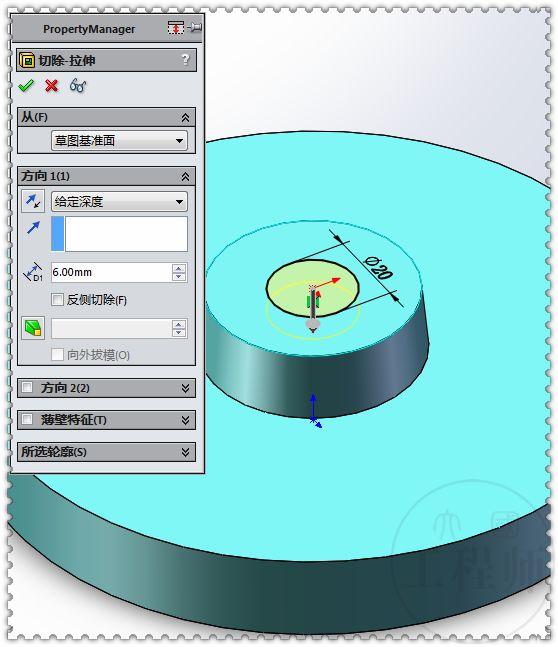
4.圆角,半径:6 。

5.在上视基准面上草绘图形。
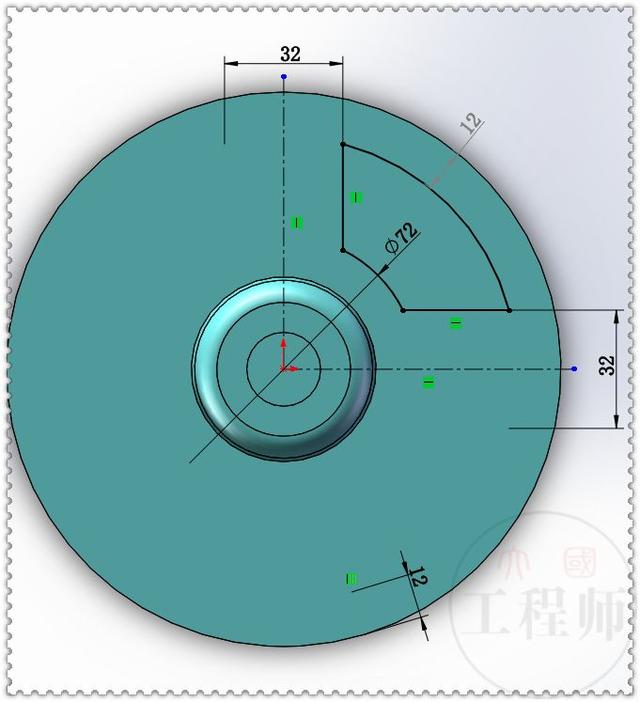
6.拉伸切除,完全贯穿。
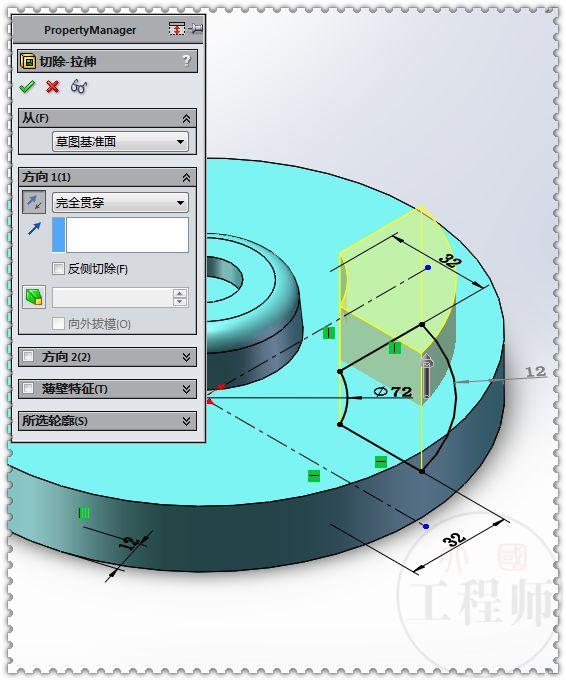
7.圆角,半径:6 。

8.圆角,半径:4 。
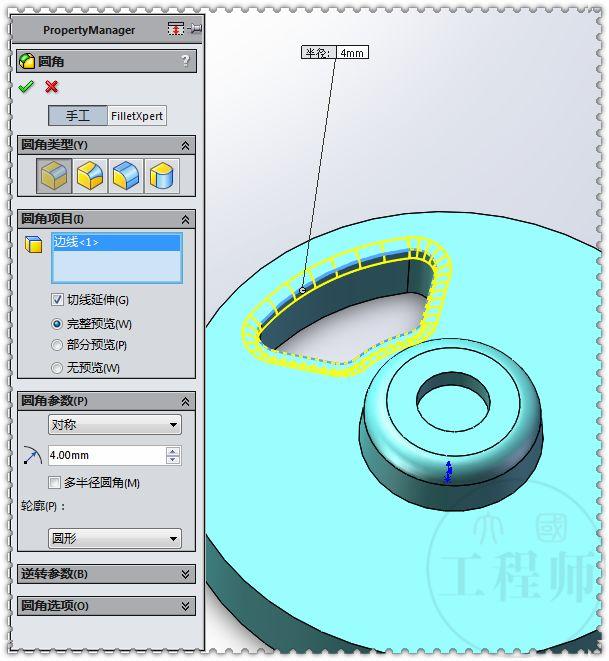
9.圆周阵列上面3个特征。

10.抽壳,选中底面和侧面,厚度:2 。

11.在上视基准面上画矩形。
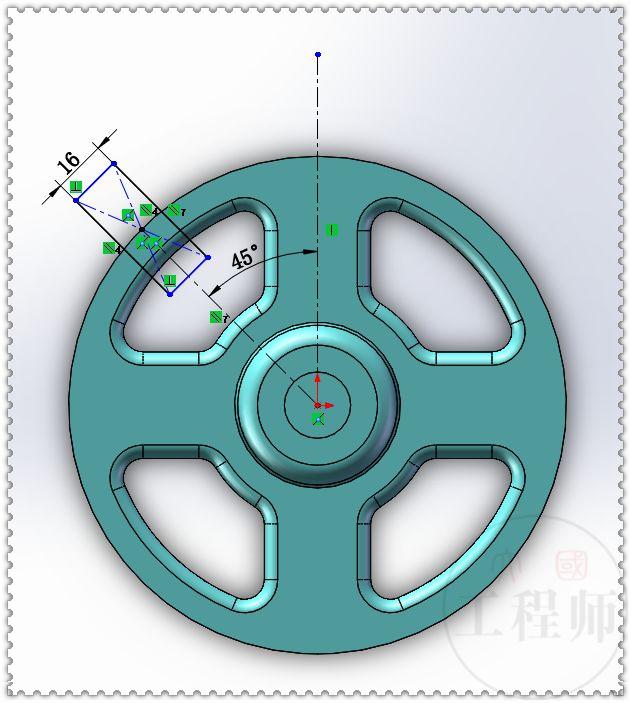
12.拉伸切除,完全贯穿。
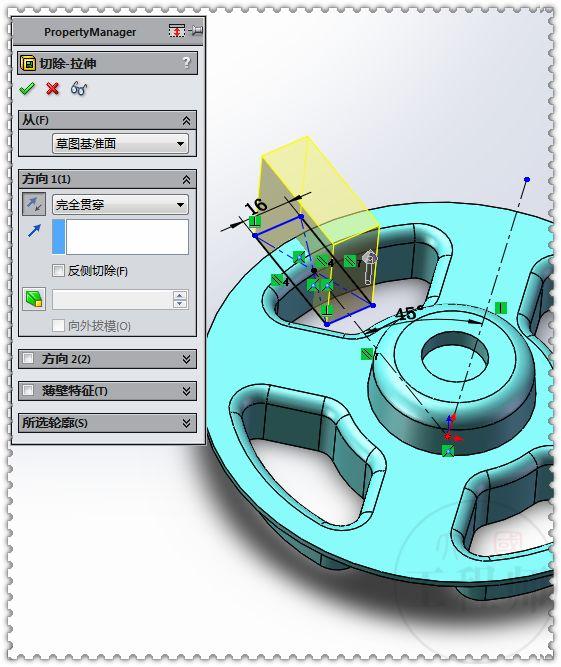
13.圆周阵列上一步的拉伸切除。

14.在上视基准面上画圆,直径:12 ,拉伸切除,完全贯穿。
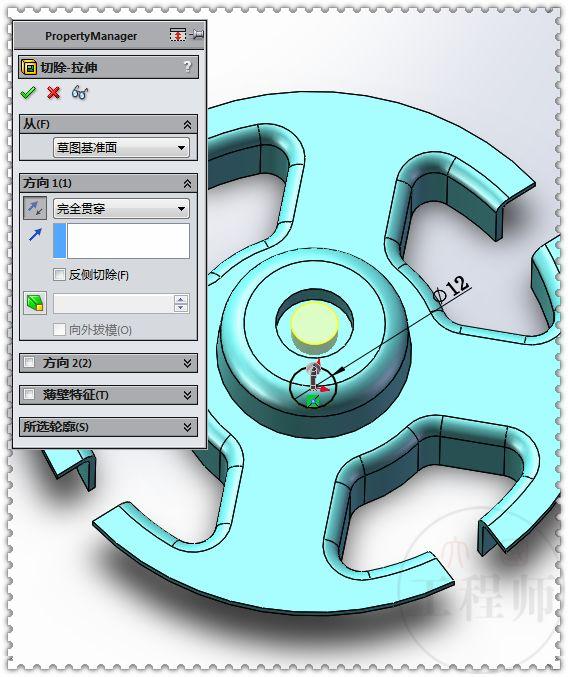
15.在实体面上画两个圆。
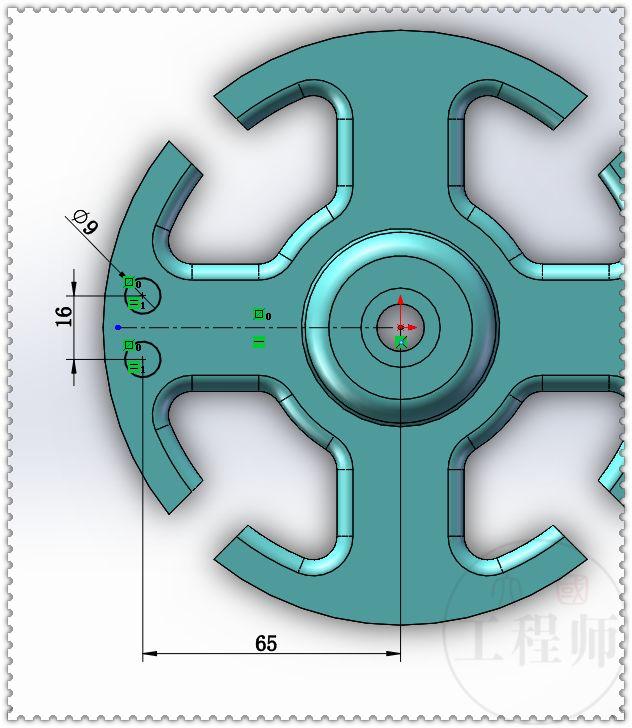
16.拉伸凸台,高度:32 。
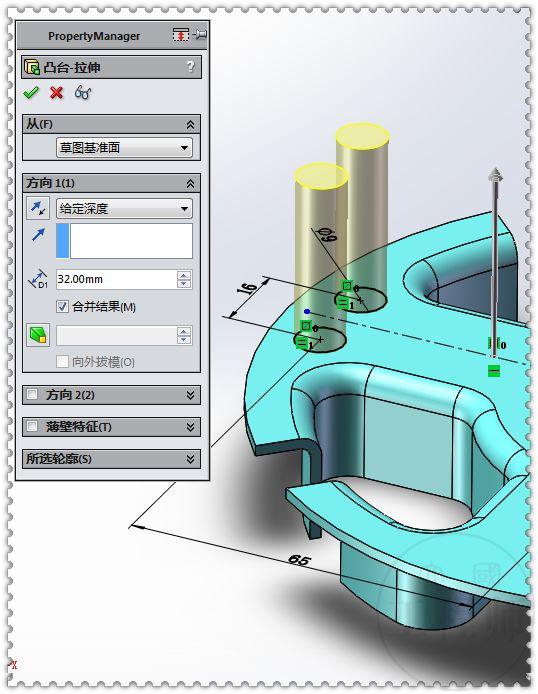
17.画中心矩形。
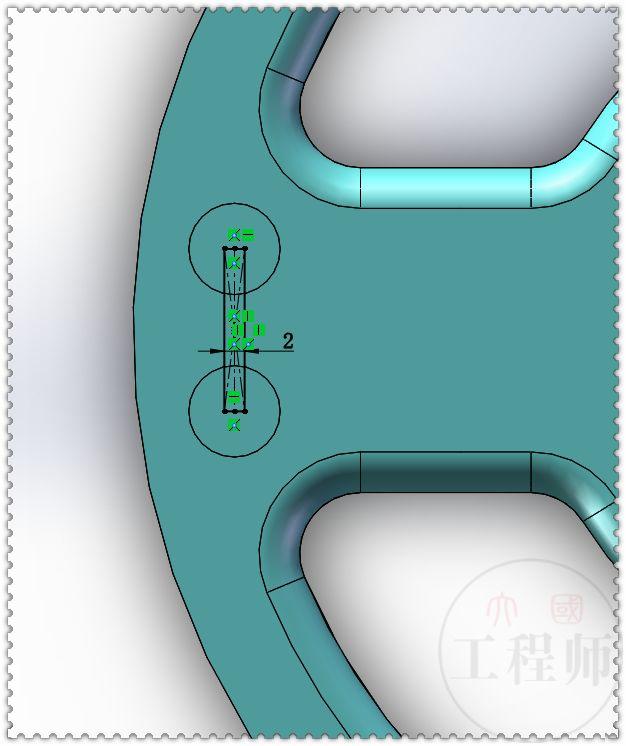
18.拉伸凸台,到指定面指定的距离:3 。
最后拉伸切除两个孔,
也可以把15-18步放到抽壳前,
这样就不用拉伸切除两个孔了。
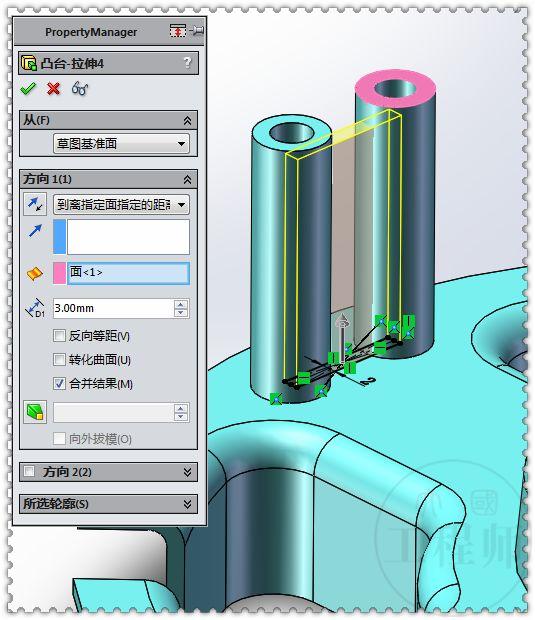
19.测量距离:132.61,正确。
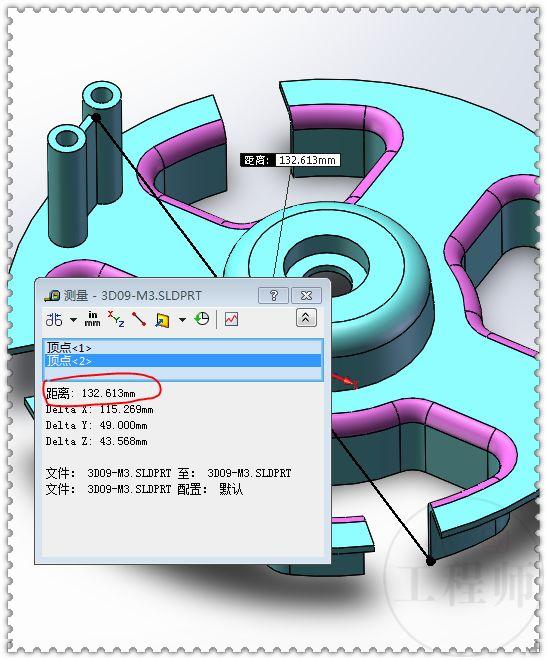
20.测量面积:8344.08,正确。

21.测量体积:48727.66 ,正确。
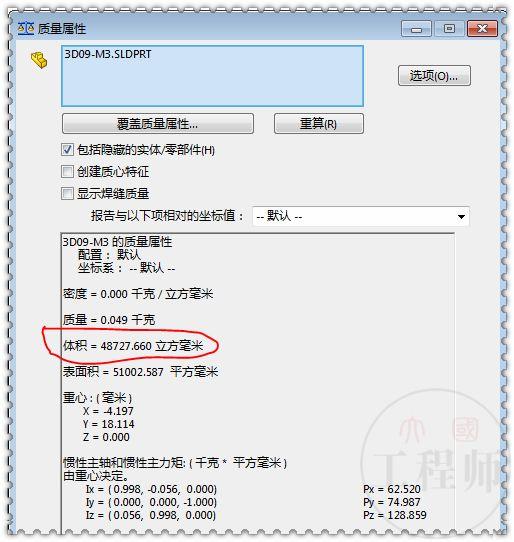
22.完成。


 加载中,请稍侯......
加载中,请稍侯......
精彩评论